Chromeのタブ同期とは?
同じアカウントでログインしたChromeで、常に同じページが表示される機能です。
例えば、パソコンのChromeで開いていたサイトがスマホでそのまま開けます。
てだえり
ブックマークする必要も、検索し直す必要もないので、とても便利です!
Chromeのタブ同期はこんな時に便利!
Chromeのタブ同期はこんな時に便利です。
- スマホでは見にくいページをパソコンで確認したい時
- パソコンで見ている途中で、続きを横になりながらスマホで見たい時
開いてるタブがほぼリアルタイムで自動的に同期されるので、何の煩わしさもありません。
Chromeタブ同期のやり方
タブ同期は同じアカウントでChromeにログインし、パソコンとスマホの両方で設定を行う必要があります。
やり方① パソコンの設定をする
Chromeの「設定」を開く >
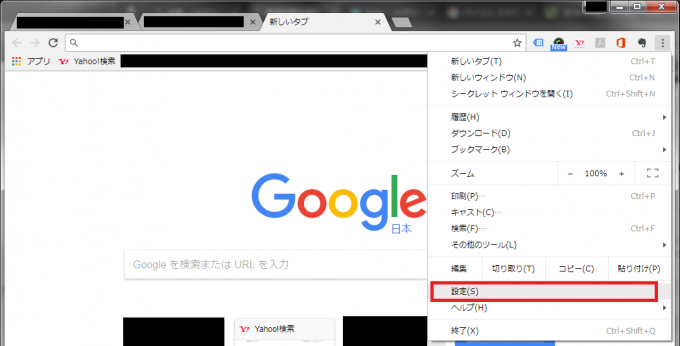
同期 >
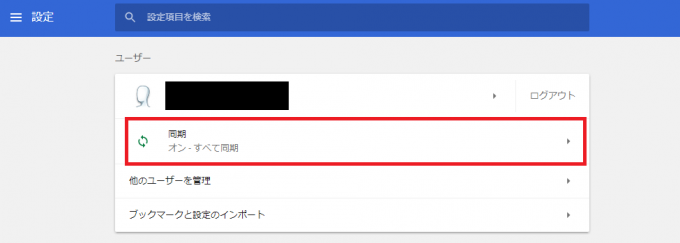
すべてを同期する or 開いているタブ >
てだえり
「開いているタブ」にチェックすれば「タブ同期」ができますが、「すべてを同期する」にチェックするとブックマークや履歴など、全て同期されるので便利です。
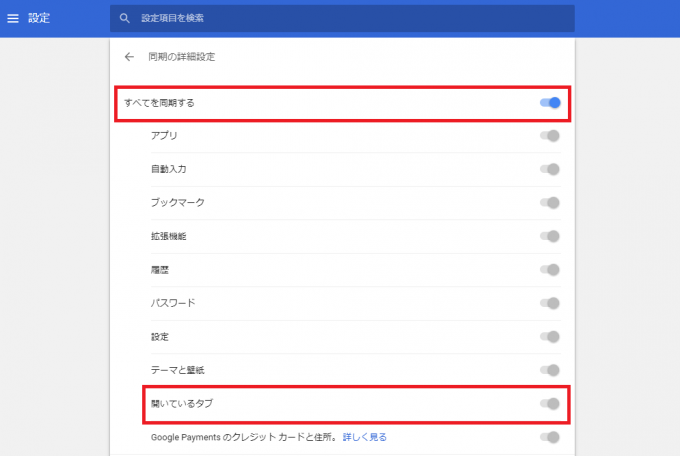
やり方② スマホの設定をする
スクショはiPhone Xです。
Chromeの「設定」を開く >
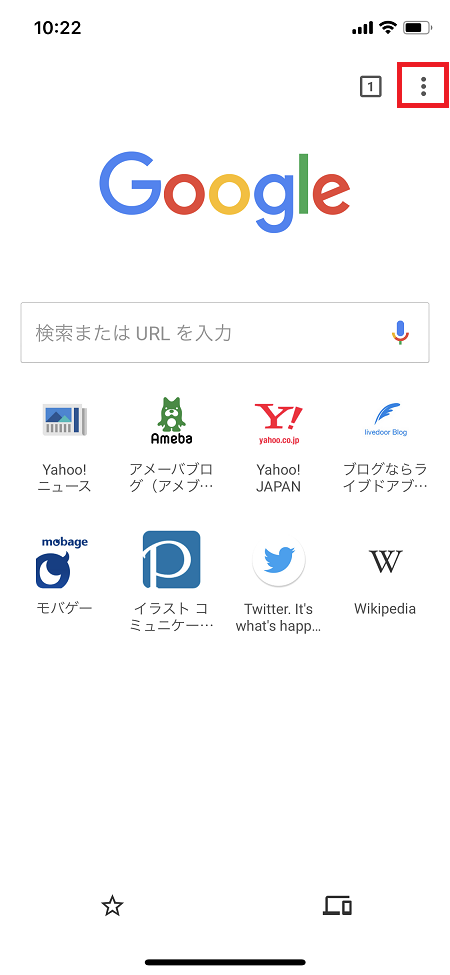
設定 >
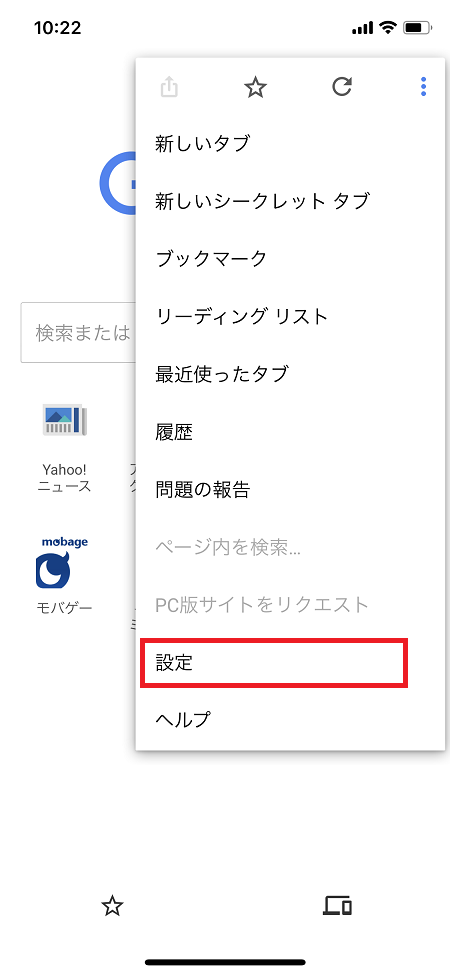
○○○○に同期 >
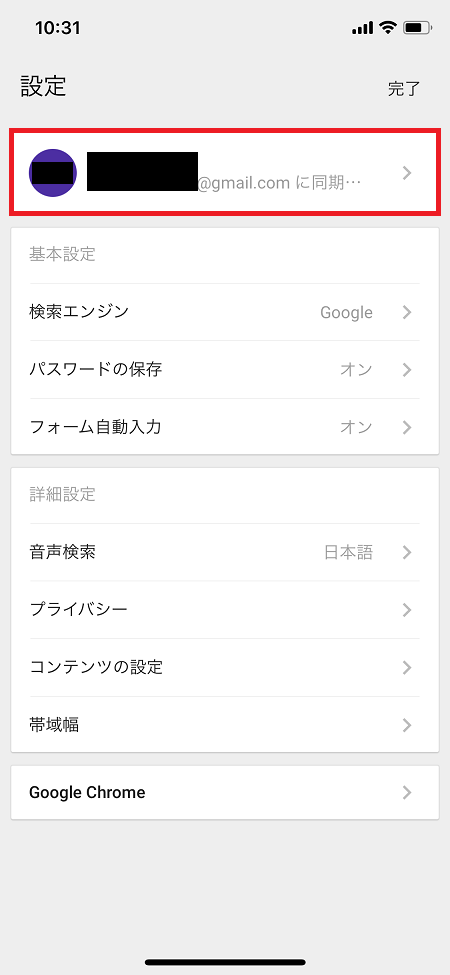
同期 >
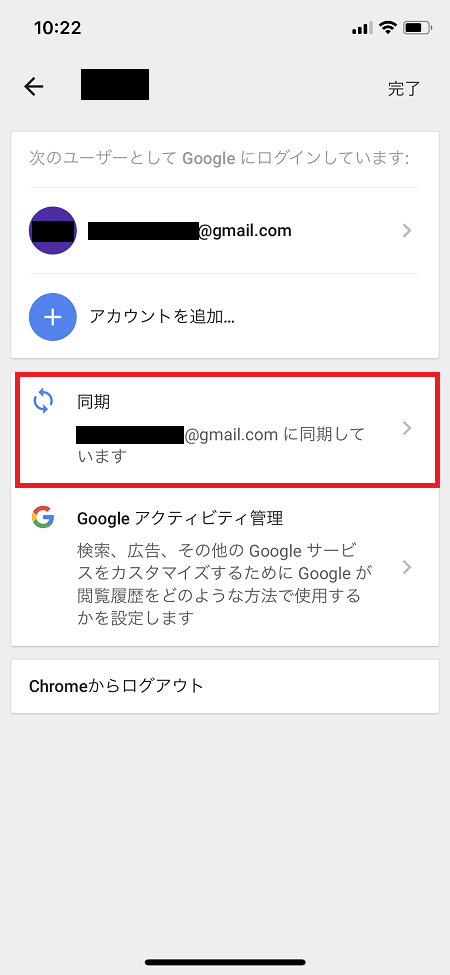
「同期」にチェック > データタイプ:「すべて同期」or「開いているタブ」
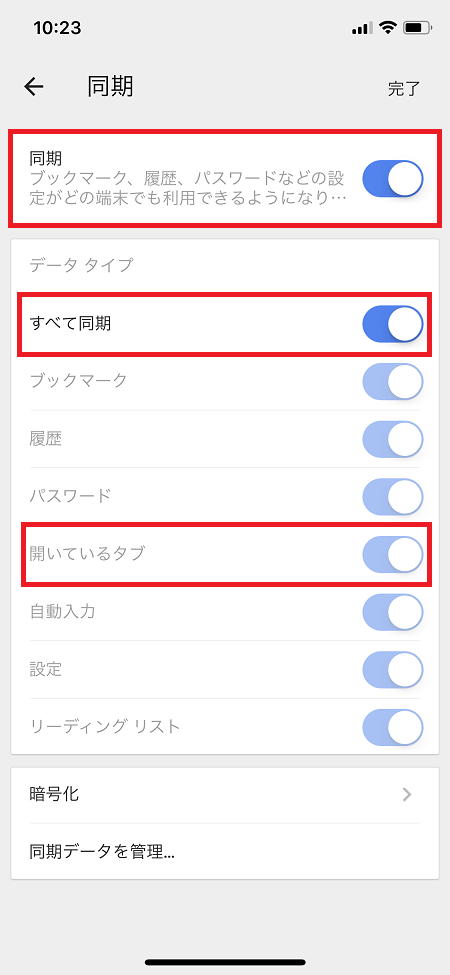
見たいページをクリックする >
このようにパソコンで開いているタブが一覧で表示されるので、見たいページをタップします。
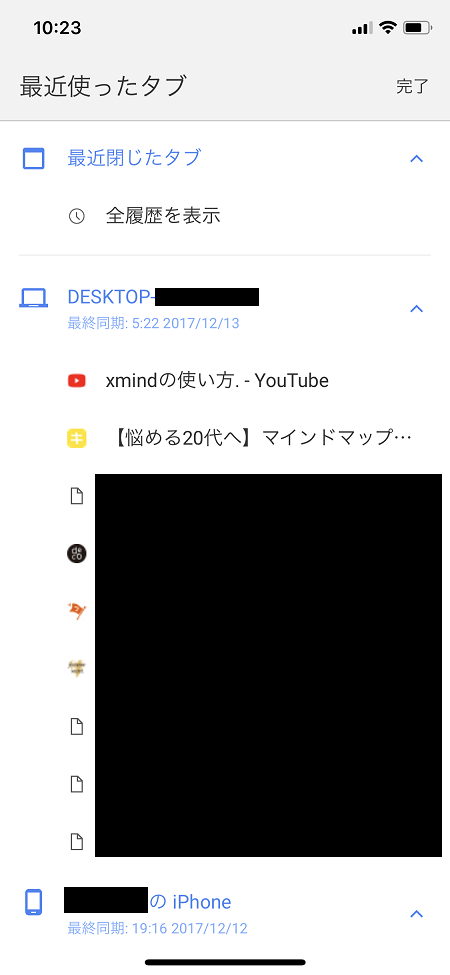
これでパソコンで開いていたページをスマホで簡単に見ることができました!
おまけ:パソコンとスマホのブックマークが分けて表示される
パソコンのブックマークも同期されており、またスマホで登録したブックマークと分けることもできます。
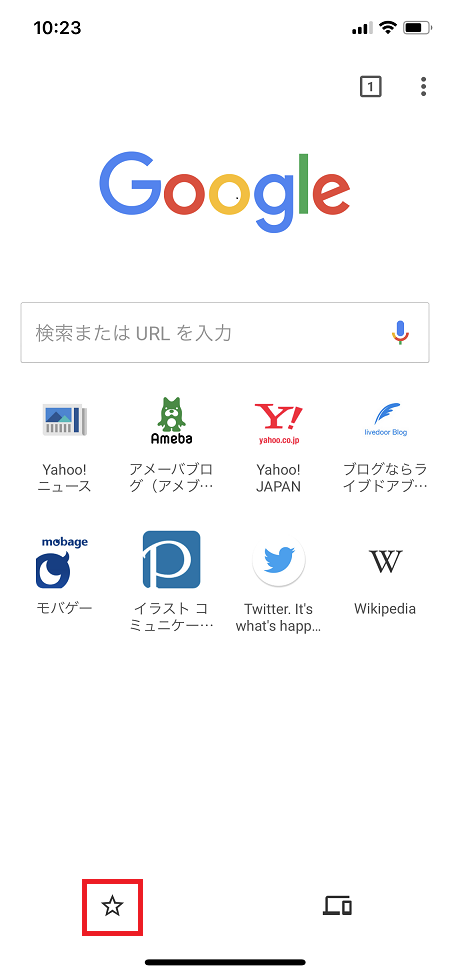
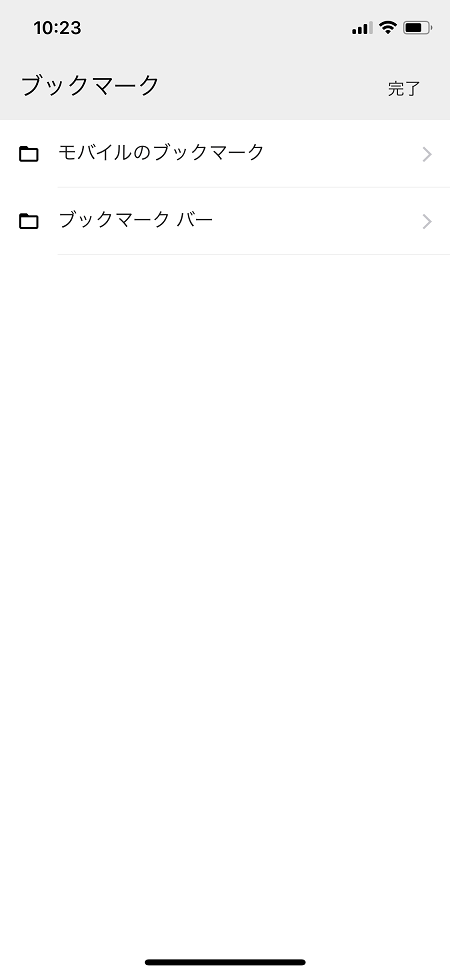




コメント